怎么删除win10输入法 Windows 10系统删除输入法的方法
发布时间:2024-05-02 10:24:49 浏览数:
在使用Windows 10系统时,有时候我们可能会不小心安装了一些不常用的输入法,这时候就需要删除这些输入法以提高系统运行效率,删除Win10输入法并不是一件复杂的事情,只需简单的操作就可以轻松实现。接下来就让我们一起来了解一下怎么删除Win10系统中的输入法吧。
具体步骤:
1.在任务栏对语言栏点击右键,选择设置一栏。(语言栏则是平时我们设置输入法的栏目)

2.此时会出现设置主界面,如下图所示。然后点击“主页”设置按钮。
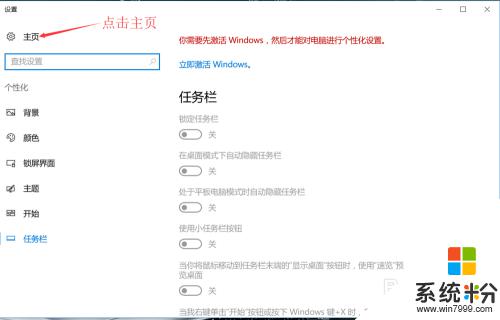
3.进入Windows设置主页面之后,如下图所示。点击“时间与语言”选项,进入时间与语言设置界面。
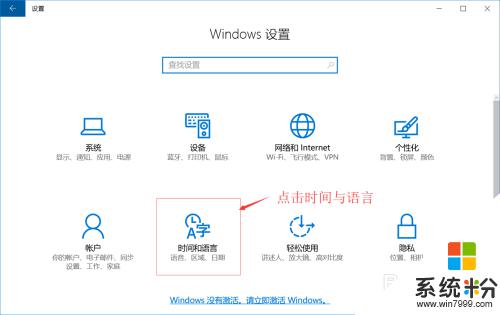
4.进入时间与语言设置界面之后,如下图所示。点击左侧的“区域与语言”选项。
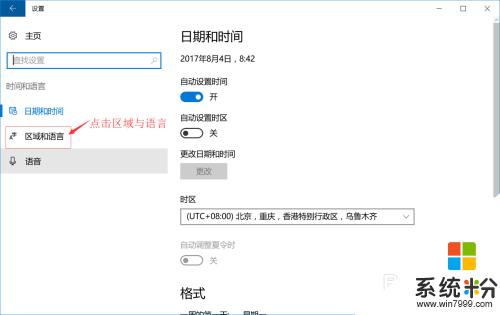
5.点击左侧的“区域与语言”选项之后,右侧如下图所示。点开“Windows显示语言”,然后点击如下图所示的“选项”按钮。最后进入输入法设置界面。
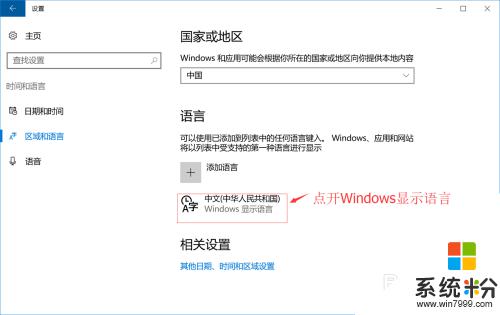
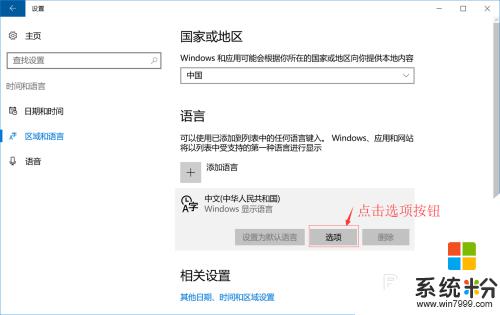
6.进入输入法设置界面之后,如下图所示。点击您所需要删除的输入法选项,右下角就会出现“删除”按钮,点击“删除”按钮既可以删除该输入法。
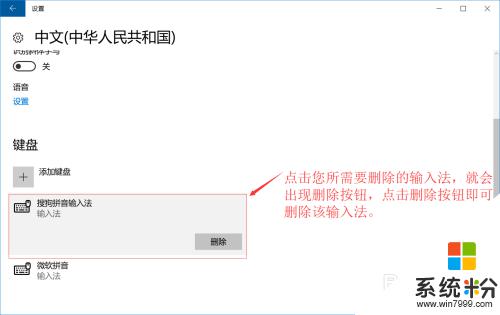
以上就是如何删除win10输入法的全部内容,如果你遇到这个问题,可以尝试按照以上方法解决,希望对大家有所帮助。